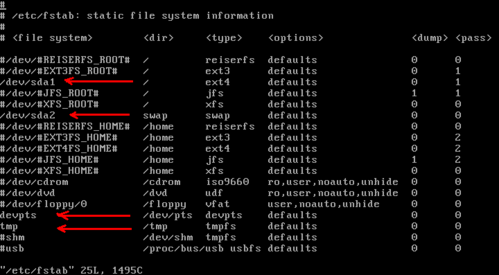Instalação do CRUX 3.0 em Virtualbox
CRUX é a distribuição GNU/Linux que inspirou o surgimento do Arch Linux. Este artigo é o passo-a-passo da instalação dessa distribuição no Virtualbox. Uma ajudinha para quem quer testá-la, mas acha complicado iniciar.
[ Hits: 21.124 ]
Por: Xerxes em 18/07/2014
Configuração
Passo 5 - Chroot e senha de root
Agora, execute o comando:# setup-chroot
Esse comando vai, automaticamente, executar todos estes:
- mount --bind /dev /mnt/dev
- mount --bind /tmp /mnt/tmp
- mount -t proc proc /mnt/proc
- mount -t sysfs none /mnt/sys
- chroot /mnt /bin/bash
E com isso, você já estará dentro do sistema instalado. Crie a senha de root:
# passwd
Passo 6 - Locales e Time Zone
Modifique o idioma de compilação para português do Brasil:# localedef -i pt_BR -f ISO-8859-1 pt_BR
# localedef -i pt_BR -f ISO-8859-1 pt_BR.ISO-8859-1
# localedef -i pt_BR -f UTF-8 pt_BR.utf8
Eu obtive essa informação do Handbook (item 6.1.4. Generating locales), pois lá dava um exemplo assim:
# localedef -i sv_SE -f ISO-8859-1 sv_SE
# localedef -i sv_SE -f ISO-8859-1 sv_SE.ISO-8859-1
# localedef -i sv_SE -f UTF-8 sv_SE.UTF-8
Quase a mesma coisa, bastando trocar sv_SE por pt_BR.
Para configurar o Time Zone, execute o comando para copiar zoneinfo para o /etc/localtime:
# cp /usr/share/zoneinfo/America/Recife /etc/localtime
Obs.: neste exemplo, usei America/Recife, mas você deve usar Continente/Capital de acordo com sua localização. Para ver os locais disponíveis, liste os arquivo de /usr/share/zoneinfo:
# ls /usr/share/zoneinfo
Passo 7 - rc.conf
Edite o arquivo que define opções e serviços na inicialização do sistema, o rc.conf:# vi /etc/rc.conf
O padrão é:
FONT=default
KEYMAP=us
TIMEZONE=UTC HOSTNAME=host
SYSLOG=sysklog
SERVICES=(net crond)
Altere para:
KEYMAP=br-abnt2
TIMEZONE=America/Capital
HOSTNAME=host
SYSLOG=sysklog
SERVICES=(net crond)
Salve e feche.
Passo 8 - fstab
Edite a tabela de montagem de partições, com definição de sistemas de arquivos, o fstab:# vi /etc/fstab
O que fazer aqui?
Primeiro, perceba que tudo está comentado. Basta seguir a identificação.
Exemplo: #EXT4FS_ROOT#
Edite a linha correspondente aos comentários e "descomente" (retire o # da frente) para validar a linha.
Seguindo este artigo, foram criados duas partições, sda1 e sda2. A segunda para SWAP e a primeira para raiz do sistema. Seguindo tal lógica, a tabela ficaria assim:
Após editar, para deixar de acordo com seu sistema, salve e feche.
Para ver como sua tabela ficou, sem os comentário, pode executar:
# cat /etc/fstab grep -v ^#
O resultado será algo bem mais claro, limpo e didático, assim:
Passo 9 - Net
Se quiser se conectar agora, execute:# dhcpcd -t 10 eth0
Para testar:
# ping 8.8.8.8 -c 4
Mas, o interessante seria executar esse comando automaticamente na inicialização do sistema, não é mesmo? Para isso, precisamos editar o script de inicialização da rede em
etc/rc.d/net:
# vi /etc/rc.d/net
O padrão é assim:
#
# /etc/rc.d/net: start/stop network
#
case $1 in
start)
# loopback
/sbin/ip addr add 127.0.0.1/8 dev lo broadcast + scope host
/sbin/ip link set lo up
# ethernet
/sbin/ip addr add 192.168.1.100/24 dev eth0 broadcast +
/sbin/ip link set eth0 up
default route
/sbin/ip route add default via 192.168.1.1
;;
stop)
/sbin/ip route del default
/sbin/ip link set eth0 down
/sbin/ip addr del 192.168.1.100/24 dev eth0
/sbin/ip link set lo down
/sbin/ip addr del 127.0.0.1/8 dev lo
;;
restart)
$0 stop
$0 start
;;
*)
echo "usage: $0 [start|stop|restart]"
;;
esac
# End of file
A configuração padrão não usa DHCP. O que temos que fazer, é comentar as opções de IP fixo e colocar o comando para usar DHCP. Não precisa editar as opções de loopback, apenas de Ethernet.
Vai fica assim:
#
# /etc/rc.d/net: start/stop network
#
case $1 in
start)
# loopback
/sbin/ip addr add 127.0.0.1/8 dev lo broadcast + scope host
/sbin/ip link set lo up
# ethernet
#/sbin/ip addr add 192.168.1.100/24 dev eth0 broadcast +
#/sbin/ip link set eth0 up
/sbin/dhcpcd -t 10
#default route
#/sbin/ip route add default via 192.168.1.1
;;
stop)
#/sbin/ip route del default
#/sbin/ip link set eth0 down
#/sbin/ip addr del 192.168.1.100/24 dev eth0
/sbin/dhcpcd -x
/sbin/ip link set lo down
/sbin/ip addr del 127.0.0.1/8 dev lo
;;
restart)
$0 stop
$0 start
;;
*)
echo "usage: $0 [start|stop|restart]"
;;
esac
# End of file
2. Configuração
3. Kernel
4. Últimos passos
DOOM mais fácil que atacar imp pelas costas
Instalação do Void Linux em UEFI + Dual Boot com Windows
O mínimo que você precisa saber sobre o terminal (parte 2)
Entendendo como realizar busca de arquivos no Linux com "find" e "locate"
Otimizando a Distribuição Gentoo
Reempacotamento e repositório local em um sistema Debian-like
Instalando e configurando um sistema RAID 1 no Debian Lenny
NGinx - Otimizando Recursos Externos Automaticamente
Fazendo o kernel 2.6 resolver o problema da montagem de discos USB
Conexões redundantes à Internet utilizando Linux
[1] Comentário enviado por albfneto em 18/07/2014 - 12:54h:
Muito legal, Xerxes. Favoritado e 10.
Valeu!!
Aí sim.Como estou de férias sem fazer nada,vou tentar.Aliás,tentar o CRUX não vai me matar né?Ou vai?
Me diz:Os repositorios dele sao grandes,tem bastante coisa?
Esse Crux parece coisa de escola escandinava (no caso sueca) onde o aluno tem que aprender por experimento. Tem até que compilar o kernel, e fazer tudo praticamente do zero. Nada pronto.
[3] Comentário enviado por lcsxv em 18/07/2014 - 13:49h:
Aí sim.Como estou de férias sem fazer nada,vou tentar.Aliás,tentar o CRUX não vai me matar né?Ou vai?
Me diz:Os repositorios dele sao grandes,tem bastante coisa?
não vai te matar não, a não ser de impaciência pela demora em compilar as coisas. Mas pra quem for paciente, é de boa.
O repositório tem bastante coisa, mas não é grande como Debian e Gentoo. Você mesmo pode checar o que há nos repositórios em:
http://crux.nu/portdb/
E você pode criar seus próprios pacotes com o pkgmk, e aí pode definir CFLAGS, CXXFLAGS e outros detalhes. Veja o arquivo /etc/pkgmk.conf.
Bom artigo, assim que possível vou experimentar.
Só avisando que saiu a versão 3.1 do CRUX recentemente. A instalação é o mesmo procedimento 3.0. Não é recomendado atualizar do 3.0 para o 3.1, pois há mudanças que podem quebrar o sistema. Recomenda-se uma instalação do zero para o 3.1. Abraço.
Depois de 3 kerneis panic achei o erro, onde estava
cp arch/x86/boot/bzImage /boot/vmlinuz
troquei por
cp arch/x86_64/boot/bzImage /boot/vmlinuz
[8] Comentário enviado por pagani em 27/07/2014 - 18:43h:
Depois de 3 kerneis panic achei o erro, onde estava
cp arch/x86/boot/bzImage /boot/vmlinuz
troquei por
cp arch/x86_64/boot/bzImage /boot/vmlinuz
Interessante. Não sei como está a versão 3.1, mas na 3.0 que foi a base do artigo, o caminho correto poderia ser tanto um como o outro (x86 ou x86_64), um era link do outro (se não me engano) e mesmo assim ele suporta apenas 64, mesmo o manual oficial dizendo que o caminho correto é x86 e não cita x86_64 (embora exista).
Patrocínio
Destaques
Artigos
Monitorando o Preço do Bitcoin ou sua Cripto Favorita em Tempo Real com um Widget Flutuante
IA Turbina o Desktop Linux enquanto distros renovam forças
Como extrair chaves TOTP 2FA a partir de QRCODE (Google Authenticator)
Dicas
Como realizar um ataque de força bruta para desobrir senhas?
Como usar Gpaste no ambiente Cinnamon
Atualizando o Fedora 42 para 43
Tópicos
ERRO: LAZARUS 4.2 64 no Linux MINT não entra mais apos ajustar desktop... (0)
Pergunta: Meu teclado não está respondendo direito como e consertar? (2)
Secure boot, artigo interessante, nada técnico. (6)
SQLITE não quer funcionar no LINUX LMDE6 64 com Lazaruz 4.2 64bit (n... (0)
Top 10 do mês
-

Xerxes
1° lugar - 117.246 pts -

Fábio Berbert de Paula
2° lugar - 88.513 pts -

Alberto Federman Neto.
3° lugar - 25.441 pts -

Mauricio Ferrari
4° lugar - 25.208 pts -

edps
5° lugar - 23.485 pts -

Alessandro de Oliveira Faria (A.K.A. CABELO)
6° lugar - 22.107 pts -

Buckminster
7° lugar - 21.224 pts -

Daniel Lara Souza
8° lugar - 20.369 pts -

Andre (pinduvoz)
9° lugar - 19.148 pts -

Diego Mendes Rodrigues
10° lugar - 16.417 pts